آموزش تغییر نام فرستندهی ایمیل در جیمیل
زمان ایجاد ایمیل در جیمیل باید نام و نام خانوادگی و یا نامی مستعار را وارد کرد. این نام پس از فرستادن ایمیل، در تیتر(عنوان) قرار میگیرد. ممکن است بخواهید این نام را پس از ایجاد ایمیل تغییر بدهید.
در این آموزش با چگونگی تغییر نام فرستندهی ایمیل در Gmail آشنا خواهید شد.
برای تغییر نام فرستدهی ایمیل در جیمیل مراحل زیر را انجام دهید:
1- با کلیک برروی لینک زیر، وارد جیمیل شوید:
2- با کلیک کردن بر روی آیکن چرخدنده در گوشهی بالا سمت راست صفحه، به بخش Settings بروید.
3- در پنجرهی تنظیمات جیمیل به بخش Accounts and Import بروید.
4- در بخش Send mail as ایمیل و نام فعلی فرستنده (عنوان فعلی ایمیلها) نشان داده میشود. در مقابل ایمیل، لینک edit info را مشاهده خواهید کرد. برروی آن کلیک کنید.
5- در پنجرهی باز شده شبیه به تصویر زیر در پایین نام فعلی، دکمهی رادیویی را فعال کرده و نامی دلخواه را در آن وارد نمایید.
6- در نهایت برای اعمال تغییرات برروی Save Changes کلیک کنید.
7- همانگونه که در تصویر زیر مشاهده میکنید، در مقابل بخش Send mail as ، عنوان جدید نشان داده خواهد شد و از این به بعد ایمیلها با این عنوان ارسال خواهند شد:
{loadposition E-learning-Copyright}
{loadposition footer}
{loadposition related-contents}


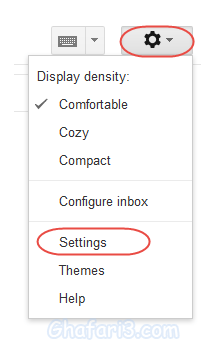
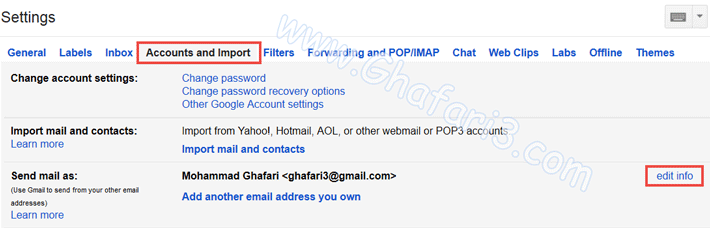
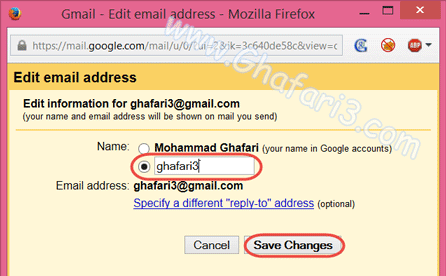

دیدگاهتان را بنویسید
می خواهید در گفت و گو شرکت کنید؟خیالتان راحت باشد :)